Toshiba Magnia 3310 User Manual Page 1
Browse online or download User Manual for Accessories for video Toshiba Magnia 3310. Toshiba Magnia 3310 Manual del usuario
- Page / 270
- Table of contents
- BOOKMARKS
- Guía del usuario 1
- Modelo: MAGNIA 3310 2
- Etiqueta de advertencia 2
- Copyright 3
- Descargo de responsabilidad 4
- Marcas comerciales 5
- Aviso al usuario de EN55022 6
- Introducción 7
- Acerca de esta guía 8
- Instrucciones de seguridad 9
- Otros iconos utilizados 10
- Documentación 11
- Opciones de servicio 12
- Contratos de mantenimiento 12
- Contenido 13
- Primeros pasos 21
- Consideraciones ambientales 23
- Modelo de pedestal 26
- Modelo rack 27
- Alimentación 28
- Cierre mediante llave 31
- Vista frontal del modelo rack 32
- (3) Bahía de dispositivos 33
- (4) Unidad de disquetes 33
- (5) Botones de operaciones 34
- (7) Unidad de disco duro 41
- (9) Cierre del panel lateral 42
- Vista posterior 43
- Conectores de E/S 44
- Ranura de expansión 46
- Acceso completo 55
- Acceso limitado 56
- Sin acceso 56
- Interior del servidor 57
- (3) Zócalo de la CPU 59
- (4) Pila interna 59
- (5) Ranuras de memoria 59
- (6) Ranuras de expansión 59
- (7) Placa HDBP 59
- Mantenimiento 60
- Encendido del servidor 65
- (Despertar con LAN) 66
- Inicio del sistema 68
- Configuración de la BIOS 71
- Creación de un disquete 72
- Instalación del software 75
- Apagado del servidor 77
- Instalación y 80
- Antes de comenzar 81
- Ventilador de refrigeración 91
- FAN-2R side of 92
- Redundant intake 92
- Conectores de la placa madre 93
- Palanca de expulsión 94
- Módulo de memoria 100
- Ranuras de memoria 100
- Patillas de posición 105
- Módulo de CPU 114
- (CPU FAN1) 115
- Extracción del módulo de CPU 119
- Fijación del módulo de CPU 125
- Dispositivo SCSI 139
- Terminación 140
- Unidad de disco duro (HDD) 147
- Bandeja de discos 153
- Tarjetas de expansión 154
- Comprobación de IRQ 155
- +Removable Devices 156
- -Hard Drive 156
- Bootable Add-in Cards 156
- FAN2/FAN2-R side of 161
- Standard/Redundant 161
- Ranuras de expansión 167
- Bucle de seguridad 167
- Módulo EPS-R estándar 167
- Módulo EPS-R redundante 167
- Extracción del módulo EPS-R 171
- Capítulo 173
- Configuración del 174
- Inicio de la utilidad Setup 175
- Pantalla de menús 176
- Configuración de los menús 176
- Configuración del sistema 177
- ↑> <↓> 177
- Menú Main 178
- Menú Advanced 179
- Menú Security 184
- Menú Boot 185
- Menú SysInfo 186
- Menú Exit 190
- Onboard SCSI Utility 191
- ↑><↓> 193
- Configuración del dispositivo 194
- Instalación del 199
- Configuración de RAID 200
- SCSI interno 203
- Server 2003 204
- Cambio del orden de arranque 204
- Otras configuraciones 206
- Windows® 2000 Server 208
- +Hard Drive 209
- CD-ROM Drive 209
- Network Boot 209
- Power Save 213
- Funciones AFT y ALB 217
- Creación del icono PROSet 218
- Utilización con Windows 2000: 220
- Solución de 226
- Solución de problemas 227
- Windows 2000 237
- Apéndice 240
- Especificaciones 241
- 36 GB/73 GB/146 GB (Ultra320 242
- 10000rpm)\ 242
- Niveles de interrupción 243
- Interfaces 245
- Interfaz de serie 1/2 247
- Interfaz de la impresora 248
- Interfaz de ratón/teclado 249
- Interfaz de USB 1/2 250
- 123 85467 251
- Configuración de 260
- Lista de sensores 264
- Registros de las 267
- Memorias 269
- Unidades de disco duro 269
- Unidades SCSI 269
- Otros elementos opcionales 270
Summary of Contents
MAGNIA™ 3310Guía del usuario.
xOtros iconos utilizadosIconos adicionales resaltan otro tipo de información útil o de formación: NOTA TÉCNICA: este icono proporciona información téc
Instalación y extracción del hardwareMódulo de memoria82Ranuras de memoriaADVERTENCIA: cuando instale una unidad periférica, no abra ninguna pieza sal
Instalación y extracción del hardwareMódulo de memoria83Instalación de un módulo de memoria adicionalNOTA: como los módulos de memoria son dispositivo
Instalación y extracción del hardwareMódulo de memoria84Apertura del cierre del conducto del ventilador de expulsión5 Deslice el conducto del ventilad
Instalación y extracción del hardwareMódulo de memoria857 Desenchufe los cables de la unidad del ventilador de expulsión de la placa madre.Extracción
Instalación y extracción del hardwareMódulo de memoria869 Extraiga la unidad del ventilador de expulsión.Asegúrese de extraer la unidad del ventilador
Instalación y extracción del hardwareMódulo de memoria87NOTA: no sujete un módulo de memoria por la parte del terminal de conexión. Si se toca con la
Instalación y extracción del hardwareMódulo de memoria88Conecte el módulo de ventilador de expulsión redundante a FAN1-R en la placa madre.Conexión de
Instalación y extracción del hardwareMódulo de memoria89Fijación del conducto del ventilador de expulsión15 Cierre el conducto del ventilador de expul
Instalación y extracción del hardwareMódulo de memoria90Extracción de un módulo de memoriaAntes de extraer un módulo de memoria, lea atentamente “Ante
Instalación y extracción del hardwareMódulo de memoria915 Deslice el conducto del ventilador de expulsión hacia la parte posterior del servidor, tire
xiDocumentaciónEl servidor incluye la siguiente documentación:#Guía del usuario de MAGNIA™ 3310 (Esta guía, en el CD “Server Setup TooL and Documentat
Instalación y extracción del hardwareMódulo de memoria928 Gire los tornillos que aseguran la unidad del ventilador de expulsión en el sentido inverso
Instalación y extracción del hardwareMódulo de memoria93Con los ganchos del módulo de memoria extendidos hacia fuera, el módulo se puede salir de la r
Instalación y extracción del hardwareMódulo de memoria9413 Conecte el cable de la unidad del ventilador de expulsión que ha conectado a la placa madre
Instalación y extracción del hardwareMódulo de memoria95Fijación del conducto del ventilador de expulsión16 Cierre el conducto del ventilador de expul
Instalación y extracción del hardwareMódulo de CPU96Módulo de CPUEl servidor se clasifica en 4 modelos con diferentes velocidades de reloj de CPU (2B
Instalación y extracción del hardwareMódulo de CPU97Zócalo de CPUADVERTENCIA: Cuando instale una unidad periférica, no abra ninguna pieza salvo la esp
Instalación y extracción del hardwareMódulo de CPU98Antes de instalar/desinstalar el módulo de CPUNOTA: la electricidad estática puede dañar gravement
Instalación y extracción del hardwareMódulo de CPU994 Gire los tornillos que aseguran el conducto del ventilador de expulsión en el sentido inverso al
Instalación y extracción del hardwareMódulo de CPU100Reemplazar la abrazadera de retenciónAl agregar un módulo de CPU de 3,06 GHz o reemplazar un módu
Instalación y extracción del hardwareMódulo de CPU101NOTA: No reemplace las abrazaderas de la derecha y de la izquierda al mismo tiempo. Podrían solta
xii#Información sobre la garantía #Anexo Read Me FirstOpciones de servicioToshiba ofrece una línea completa de opciones de servicio creada a partir de
Instalación y extracción del hardwareMódulo de CPU102Liberación del disipador de calorNOTA: Si tiene problemas para extraer el disipador de calor, pón
Instalación y extracción del hardwareMódulo de CPU103Extracción del módulo de CPUPara un módulo de CPU de 3,06 GHz1 Desconecte el cable del ventilador
Instalación y extracción del hardwareMódulo de CPU1042 Levante suavemente y quite la palanca de la izquierda.Liberación de la palanca3 De la misma man
Instalación y extracción del hardwareMódulo de CPU1055 Incline ligeramente el disipador de calor y quítelo suavemente.Extraer el disipador de calor (C
Instalación y extracción del hardwareMódulo de CPU106Extracción del módulo de CPU
Instalación y extracción del hardwareMódulo de CPU107Fijación del módulo de CPUNOTA: Un módulo de CPU estándar se instala en el zócalo 1 de la CPU. Pa
Instalación y extracción del hardwareMódulo de CPU1082 Levante las palancas de bloqueo del zócalo de la CPU.Elevación de la palanca de bloqueo de la C
Instalación y extracción del hardwareMódulo de CPU109Inserción del módulo de CPUNOTA: Un módulo de CPU estándar se instala en el zócalo 1 de la CPU. P
Instalación y extracción del hardwareMódulo de CPU110Cuando haya terminado con la palanca de la izquierda, haga lo propio con la palanca de la derecha
Instalación y extracción del hardwareMódulo de CPU1111 Conecte el cable del ventilador del nuevo disipador de calor al conector del ventilador (CPU FA
ContenidoCapítulo 1: Primeros pasos... 2Comprobación de los elementos que
Instalación y extracción del hardwareMódulo de CPU1123 Alinee los contactos de la CPU correctamente con los orificios del zócalo e inserte el módulo d
Instalación y extracción del hardwareMódulo de CPU1135 Para CPU1, enganche ambos extremos de los ganchos del dis-ipador de calor en los agujeros de la
Instalación y extracción del hardwareMódulo de CPU1146 Enganche ambos extremos de los ganchos del disipador de calor al otro lado de los agujeros de r
Instalación y extracción del hardwareMódulo de CPU115Del mismo modo, empuje hacia abajo suavemente la palanca de bloqueo de la derecha y asegure la pa
Instalación y extracción del hardwareMódulo de CPU1162 Cierre el conducto del ventilador de expulsión girando el tor-nillo en el sentido de las agujas
Instalación y extracción del hardwareMódulo de CPU117NOTA: cuando se extiende un módulo de CPU, es posible que haya que volver a instalar el sistema o
Instalación y extracción del hardwareSustitución de la pila interna118Sustitución de la pila internaEste servidor posee una pila interna para guardar
Instalación y extracción del hardwareSustitución de la pila interna119Vuelva a colocar la pila siguiendo el procedimiento que se indica a continuación
Instalación y extracción del hardwareSustitución de la pila interna1207 Instale la pila nueva con el polo (+) hacia arriba, y colóquela de forma que q
Instalación y extracción del hardwareDispositivo SCSI121Dispositivo SCSILa instalación de un dispositivo SCSI precisa conocimientos o técnicas especia
xiv(10) Seguridad de la puerta inferior... 23Vista posterior...
Instalación y extracción del hardwareDispositivo SCSI122El ID de SCSI del canal del dispositivo ya instalado es el siguiente:Para confirmar y cambiar
Instalación y extracción del hardwareDispositivo SCSI1232 Desconecte del servidor todos los cables de alimentación.3 Extraiga los paneles del servidor
Instalación y extracción del hardwareDispositivo SCSI124Instalación del dispositivo SCSIInstale el dispositivo SCSI siguiendo el procedimiento que se
Instalación y extracción del hardwareDispositivo SCSI1256 Instale los rieles retirados en el dispositivo de SCSI que se va a extender y fíjelos con su
Instalación y extracción del hardwareDispositivo SCSI1267 Introduzca el dispositivo ligeramente en una bahía de dispositivos vacía y conecte los cable
Instalación y extracción del hardwareDispositivo SCSI1279 Fije los paneles al servidor.consulte “Extracción y colocación de los paneles del servidor”
Instalación y extracción del hardwareDispositivo SCSI128Extracción del dispositivo SCSI de la bahía de dispositivos5 Retire los cables de alimentación
Instalación y extracción del hardwareUnidad de disco duro (HDD)129Unidad de disco duro (HDD)A cada ranura de una unidad de disco duro se le asigna un
Instalación y extracción del hardwareUnidad de disco duro (HDD)1301 Si el servidor está funcionando, apáguelo y desconecte la alimentación.2 Desconect
Instalación y extracción del hardwareUnidad de disco duro (HDD)131Instalación de la unidad de disco duro7 Cierre la palanca separable y fíjela.Empuje
xvPOST (Autocomprobación de encendido del sistema)... 48Inicio del sistema...
Instalación y extracción del hardwareUnidad de disco duro (HDD)132NOTA: es posible que haya que modificar la configuración de un sistema operativo o d
Instalación y extracción del hardwareUnidad de disco duro (HDD)133Como las disposiciones de disco RAID0 no se disponen en una configuración redundante
Instalación y extracción del hardwareUnidad de disco duro (HDD)134El indicador de estado ( ) del dispositivo defectuoso se ilumina en ámbar.PRECAUCIÓN
Instalación y extracción del hardwareUnidad de disco duro (HDD)135Extracción de la unidad de disco duro5 Instale una nueva unidad de disco duro siguie
Instalación y extracción del hardwareTarjetas de expansión136Tarjetas de expansiónSe pueden instalar en el servidor hasta 6 tarjetas de expansión PCI.
Instalación y extracción del hardwareTarjetas de expansión137PRECAUCIÓN: antes de instalar una tarjeta opcional PCI, compruebe que la forma de la part
Instalación y extracción del hardwareTarjetas de expansión138No olvide anotar la configuración en el Apéndice E “Registros de las unidades” en la pági
Instalación y extracción del hardwareTarjetas de expansión139Instalación de la tarjeta de expansiónADVERTENCIA: no toque ninguna pieza salvo las neces
Instalación y extracción del hardwareTarjetas de expansión1404 Levante el soporte de tarjeta de la ranura en la que se va a realizar la instalación y
Instalación y extracción del hardwareTarjetas de expansión1416 Fije los paneles al servidor.consulte “Extracción y colocación de los paneles del servi
xviProcedimiento posterior a instalar/desinstalar el módulo de la CPU...
Instalación y extracción del hardwareTarjetas de expansión142Instalación de la controladora RAIDPRECAUCIÓN: siga las instrucciones que se indican a co
Instalación y extracción del hardwareTarjetas de expansión1432 Desconecte del servidor todos los cables de alimentación.NOTA: si instala la controlado
Instalación y extracción del hardwareTarjetas de expansión1446 Gire el tornillo de la unidad del ventilador de entrada en el sentido inverso al de las
Instalación y extracción del hardwareTarjetas de expansión145NOTA: instale memoria caché en la controladora RAID AF200C antes de instalar la controlad
Instalación y extracción del hardwareTarjetas de expansión146Para la controladora RAID MR520 a la que está conectada una unidad de disco duro interna,
Instalación y extracción del hardwareTarjetas de expansión147NOTA: evite tocar otros cables. Instale la controladora RAID horizontalmente, de forma q
Instalación y extracción del hardwareTarjetas de expansión148Conecte el módulo de ventilador de entrada redundante al cable de extensión conectado al
Instalación y extracción del hardwareUnidad de fuente de alimentación149Unidad de fuente de alimentaciónEste servidor permite la configuración redunda
Instalación y extracción del hardwareUnidad de fuente de alimentación150Si el módulo EPS-R pasa a estado de redundancia, el funcionamiento continúa me
Instalación y extracción del hardwareUnidad de fuente de alimentación151Instalación del módulo EPS-R (expansión)NOTA: la instalación y sustitución de
xviiConfiguración del dispositivo... 176Capítulo 4: Instalación del software...
Instalación y extracción del hardwareUnidad de fuente de alimentación1523 Introduzca suavemente el módulo EPS-R para instalarlo aproximadamente hasta
Instalación y extracción del hardwareUnidad de fuente de alimentación153Extracción del módulo EPS-RNOTA: la instalación y sustitución de un módulo EPS
Instalación y extracción del hardwareUnidad de fuente de alimentación154Extracción del módulo EPS-RNOTA: Espere al menos un minuto antes de devolver e
Capítulo 3Utilidad Setup de la BIOS ... 156Onboard SCSI Utility ...
156Configuración del sistemaUtilidad Setup de la BIOSEl servidor está configurado de fábrica. Este capítulo describe cómo se establece y confirma la c
Configuración del sistemaUtilidad Setup de la BIOS157Inicio de la utilidad SetupCuando se inicia el servidor aparece la pantalla de BIOS.El ejemplo si
Configuración del sistemaUtilidad Setup de la BIOS158Pantalla de menúsCuando se inicia la utilidad Setup de la BIOS se muestra el sigu-iente menú:Conf
Configuración del sistemaUtilidad Setup de la BIOS159Operaciones básicas en BIOS Setup UtilityProcedimiento de funcionamiento en BIOS Setup UtilityLos
Configuración del sistemaUtilidad Setup de la BIOS160Detalles de los elementos de configuraciónA continuación se muestran detalles de los elementos de
Configuración del sistemaUtilidad Setup de la BIOS161Menú AdvancedTodos son valores recomendados (predeterminados).#I/O Device ConfigurationCuando se
xviiiLa carga de la BIOS de la controladora RAID se para sin terminar 215No puede instalar el sistema operativo...
Configuración del sistemaUtilidad Setup de la BIOS162Establece el modo de funcionamiento del puerto paralelo; seleccione “ECP”.#BASE I/O addressEstabl
Configuración del sistemaUtilidad Setup de la BIOS163#Reset Configuration DataNo cambie la configuración.#Large Disk Access ModeEstablece el modo de a
Configuración del sistemaUtilidad Setup de la BIOS164#Hyper-ThreadingPara activar la función Hyper-Threading del procesador, selec-cione “Enabled”. Pa
Configuración del sistemaUtilidad Setup de la BIOS165alimentación o un error. El funcionamiento del sistema para cada uno de los parámetros es el sigu
Configuración del sistemaUtilidad Setup de la BIOS166Menú SecurityTodos son valores recomendados (predeterminados).#Set User PasswordPermite registrar
Configuración del sistemaUtilidad Setup de la BIOS167#Diskette accessPermite imponer limitaciones sobre el acceso a la unidad de disquetes.Menú BootEs
Configuración del sistemaUtilidad Setup de la BIOS168Menú SysInfoTodos estos valores son únicamente de referencia#Machine VendorMuestra información so
Configuración del sistemaUtilidad Setup de la BIOS169#Socket Name : AP#Manufacturer : GenuineIntel (“Not Installed” en una configuración de unasola CP
Configuración del sistemaUtilidad Setup de la BIOS170(“Not Installed” si esta memoria no estáinstalada.)Installed SizeDIMM3B : XXXXMB (“Not Installed”
Configuración del sistemaUtilidad Setup de la BIOS171#Onboard Designator : J50Connector :LAN#Onboard Designator : J56Connector : USB1 & USB2#Onboa
xixApéndice D: Lista de sensores... 250Apéndice E: Registros de las unidades...
Configuración del sistemaUtilidad Setup de la BIOS172Menú Exit#Exit Saving ChangesGuarda los cambios y reinicia el sistema. Realiza la misma función q
Configuración del sistemaOnboard SCSI Utility173Onboard SCSI UtilityNOTA: Los menús que se muestran en este capítulo son úni-camente ejemplos y pueden
Configuración del sistemaOnboard SCSI Utility174Configuración de los menúsCuando se inicia SCSI Utility, el monitor muestra el siguiente menú principa
Configuración del sistemaOnboard SCSI Utility175Operaciones básicas en la utilidad SCSIProcedimiento de funcionamiento de la utilidad SCSIUtilice el s
Configuración del sistemaOnboard SCSI Utility176Configuración del dispositivoSi selecciona “Configure/View SCSI Controller Settings” en la pantalla de
Configuración del sistemaOnboard SCSI Utility177Boot Device ConfigurationEstablece que el sistema arranque los dispositivos SCSI.Cuando se selecciona
Configuración del sistemaOnboard SCSI Utility178Send Start Unit Command: YesEstablece si se envía o no el comando de unidad de inicio desde el control
Configuración del sistemaOnboard SCSI Utility179Support Removable Disks Under Int 13 as Fixed Disks : DisabledEstablece si se admiten o no los discos
Capítulo 4Windows Server® 2003 ... 182Windows® 2000 Server ...
182Instalación del softwareEste capítulo describe cómo se instala el sistema operativo y otros programas.Windows Server® 2003Cuando vaya a instalar Wi
Modelo: MAGNIA 3310Etiqueta de advertenciaLas unidades de este equipo tienen pegadas etiquetas de adverten-cia, como se muestra a continuación.Estas e
Capítulo 1Comprobación de los elementos que se incluyen con el servidor . 2Instalación de dispositivos internos opcionales ... 3
Instalación del softwareWindows Server® 2003183Con una configuración de CPU, si se ha instalado el sistema operativo con la configuración "Disabl
Instalación del softwareWindows Server® 2003184Modificación de la secuencia de arranqueAntes de comenzar el procedimiento de instalación del controlad
Instalación del softwareWindows Server® 2003185Selección del controlador de discoSelección del controlador de CD-ROM IDENo se requiere ninguna operaci
Instalación del softwareWindows Server® 2003186NOTA: cuando utilice una controladora RAID, asegúrese de instalar la utilidad de la controladora RAID d
Instalación del softwareWindows Server® 2003187Procedimiento después de la instalación de Windows Server 2003Una vez terminada la instalación de Windo
Instalación del softwareWindows Server® 20031883 Agregue la opción “/PAE” al archivo boot.ini según el siguiente ejemplo de archivo de comandos editad
Instalación del softwareWindows Server® 20031895 Inserte el disquete "Intel 100Mbps LAN Windows 2003 Driver" creado con Server Setup TooL en
Instalación del softwareWindows Server® 2003190y supervisión”.Consulte la “Guía del usuario o la Ayuda de Windows Server 2003” para obtener informació
Instalación del softwareWindows® 2000 Server191Windows® 2000 ServerCuando vaya a instalar Windows 2000 Server, lea atentamente “Precauciones al instal
Instalación del softwareWindows® 2000 Server192En esta sección se explica principalmente la instalación manual de cada controlador.Instalación manualC
2Primeros pasosEste capítulo describe cómo se configura el servidor para prepararlo para su uso.Comprobación de los elementos que se incluyen con el s
Instalación del softwareWindows® 2000 Server193Para poner “CD-ROM Drive” por delante de “+Hard Drive”en la secuencia de arranque, pulse <+>.3 Pa
Instalación del softwareWindows® 2000 Server1945 Para la controladora RAID MR520, seleccione “MegaRAID SCSI 320-1 Controller Driver” y pulse la tecla
Instalación del softwareWindows® 2000 Server1954 Cuando aparezca el siguiente mensaje, seleccione “Adaptec Ultra320 SCSI Cards (Win2000)” y pulse la t
Instalación del softwareWindows® 2000 Server1963 Agregue la opción “/PAE” al archivo boot.ini según el siguiente ejemplo de archivo de comandos editad
Instalación del softwareWindows® 2000 Server197Configuración del controlador SAF-TEConfigúrelo sólo cuando la unidad de disco duro esté conectada al c
Instalación del softwareWindows® 2000 Server198Instalación del controlador del adaptador de red interno1 Inicie la sesión de Windows 2000 como Adminis
Instalación del softwareWindows® 2000 Server199Otras configuraciones1 Inicie la sesión de Windows 2000 como Administrador (o como usuario que tenga de
Instalación del softwareLinux200LinuxPara obtener más información acerca de la instalación de Linux, consulte con un proveedor de servicios autorizado
Instalación del softwareFunciones AFT y ALB201ALB (Balance de carga adaptado)Se proporciona un ancho de banda de transmisión/recepción a una velocidad
Instalación del softwareFunciones AFT y ALB2025 Cuando aparezca la pantalla “License Agreement” (Contrato de licencia), lea el contenido atentamente y
Primeros pasosInstalación de dispositivos internos opcionales3NOTA: el anexo Read me first Addendum proporciona una lista de todos los accesorios está
Instalación del softwareFunciones AFT y ALB2034 Ponga una marca de tilde en la casilla de verificación del adaptador LAN para agregarlo a la configura
Instalación del softwareFunciones AFT y ALB204Creación del icono de PROSetII.El icono PROSetII se utiliza para establecer las funciones AFT/ALB.Para c
Instalación del softwareFunciones AFT y ALB2059 Después de reiniciar el servidor, asegúrese de que aparece el icono “Intel(R) PROSetII” en el panel de
Instalación del softwareFunciones AFT y ALB206establecer como principal, haga clic con el botón derecho del ratón y seleccione “Preferred Primary”.8 H
Instalación del softwareSoftware de administración integrada del servidor HarnessEye/web207Software de administración integrada del servidor HarnessEy
Capítulo 5Solución de problemas ... 210Problema con la aplicación de software ...
210Solución de problemasSolución de problemasSi detecta que el servidor no funciona con normalidad, realice las siguientes comprobaciones para hallar
Solución de problemasSolución de problemas211alimentación y pase a la sección “Solución sin usar Windows Server 2003/Windows 2000” en la página 223.1
Solución de problemasSolución de problemas2123 Compruebe que ha instalado el número adecuado de unidades de fuente de alimentación.Consulte “Unidad de
Solución de problemasSolución de problemas2132 Encienda el monitor y ajuste los valores máximos para el brillo y el contraste.El manual de instruccion
Primeros pasosConsideraciones ambientales4Consideraciones ambientalesModelo de pedestal/modelo en rackADVERTENCIA: si se introduce algún material extr
Solución de problemasSolución de problemas214Si no puede utilizarse Windows Server 2003/Windows 2000, desconecte la alimentación y pase a la sección “
Solución de problemasSolución de problemas215Aparece un error durante la operación POST, o POST se para sin terminarProbablemente se debe a que la pla
Solución de problemasSolución de problemas216Consulte el manual de instrucciones de la controladora RAID.2 ¿Se encuentra correctamente conectada la un
Solución de problemasSolución de problemas2174 Cuando instale el sistema operativo, modifique el orden en el que están instalados la controladora RAID
Solución de problemasSolución de problemas2184 ¿Se encuentran correctamente conectadas las tarjetas de expansión y la unidad de disco duro (HDD)?5 ¿Es
Solución de problemasSolución de problemas219El botón de encendido no funciona después de la interrupciónSi, tras la interrupción del sistema, no se p
Solución de problemasProblema con la aplicación de software220Problema con la aplicación de softwareSi se produce algún problema con la aplicación de
Solución de problemasSolución usando Windows Server 2003/ Windows 2000221Solución usando Windows Server 2003/Windows 2000Si no puede solucionar el pro
Solución de problemasSolución usando Windows Server 2003/ Windows 20002227 En un sistema equipado con un módulo de fuente de alimentación, un ventilad
Solución de problemasSolución sin usar Windows Server 2003/Windows 2000223Solución sin usar Windows Server 2003/Windows 2000Si no puede solucionar el
Primeros pasosConsideraciones ambientales5PRECAUCIÓN: no instale el servidor en un lugar que pueda estar expuesto a vibraciones o golpes, ya que esto
Apéndice AEspecificaciones del modelo ... 226Niveles de interrupción ...
226EspecificacionesEspecificaciones del modelosNúmero de modelo de la unidad MAGNIA3310CPU Procesador principal Intel Xeon™ 2B GHz, 2,40 GHz y 3,06 GH
227Almacena-miento auxiliarUnidad de disco duroCapacidad 876 GB (146 GB x 6)Disco duro adicional36 GB/73 GB (Ultra320 15000rpm)36 GB/73 GB/146 GB (Ult
228Niveles de interrupciónLos niveles de interrupción se establecen automáticamente, y no pueden establecerse de forma manual. Puede comprobar las int
Apéndice BInterfaz RVA ... 230Interfaz de serie 1/2 ...
230InterfacesInterfaz RVANOTA: en la tabla siguiente, “E/S” indica la entrada/salida vistas desde el servidor..Número de pinNombre de señal Significad
231Señales de sincronización de la interfaz RVAEl modo de pantalla utilizable difiere en función de los tipos de sistemas operativos y monitores utili
232Interfaz de serie 1/2NOTA: en la tabla siguiente, “E/S” indica la entrada/salida vistas desde el servidor.. Número de pinNombre de señal Significad
233Interfaz de la impresoraNOTA: en la tabla siguiente, “E/S” indica la entrada/salida vistas desde el servidor.Número de pinNombre de señal Significa
234Interfaz de ratón/tecladoNOTA: en la tabla siguiente, “E/S” indica la entrada/salida vistas desde el servidor.Número de pinNombre de señal Signific
Primeros pasosConsideraciones ambientales6#Mientras esté en funcionamiento el servidor, deben darse las siguientes condiciones de temperatura y humeda
235Interfaz de USB 1/2NOTA: en la tabla siguiente, “E/S” indica la entrada/salida vistas desde el servidorNúmero de pinNombre de señal Significado E/S
236Interfaz de LAN (Ether1/Ether2)Número de pinNombre de señalEther1 Ether21MX1 + TX2MX1 - TX_L3MX2 + RX4 MX3 + No se utiliza5 MX3 - No se utiliza6MX2
237Ranuras de expansión (ranura PCI-X de 64 bits/100 MHz)NOTA: en la tabla siguiente, “E/S” indica la entrada/salida vistas desde el servidor.Número d
23820 AD[31] E/S AD[30] E/S21 AD[29] E/S +3.3V22 GND AD28 E/S23 AD[27] E/S AD[26] E/S24 AD[25] E/S GND25 +3.3V AD[24] E/S26 C/BE[3]# E/S IDSEL S27 AD[
23948 AD[10] E/S GND49 M66EN E AD[09] E/S50 GND GND51 GND GND52 AD[08] E/S C/BE[0]# E/S53 AD[07] E/S +3,3 V54 +3,3 V AD[06] E/S55 AD[05] E/S AD[04] E/
24076 GND AD[52] E/S77 AD[51] E/S AD[50] E/S78 AD[49] E/S GND79 +3,3 V AD[48] E/S80 AD[47] E/S AD[46] E/S81 AD[45] E/S GND82 GND AD[44] E/S83 AD[43] E
241Ranuras de expansión(ranura PCI de 32 bits/33 MHz)NOTA: en la tabla siguiente, “E/S” indica la entrada/salida vistas desde el servidor.Número de pi
24222 GND AD[28] E/S23 AD[27] E/S AD[26] E/S24 AD[25] E/S GND25 +3,3 V AD[24] E/S26 C/BE[3]# E/S IDSEL O27 AD[23] E/S +3,3 V28 GND AD[22] E/S29 AD[21]
24350 Clave del conectorClave del conector51 Clave del conectorClave del conector52 AD[08] E/S C/BE[0]# E/S53 AD[07] E/S +3,3 V54 +3,3 V AD[06] E/S55
Apéndice CContraseña ... 246Información de configuración del hardware ..
Primeros pasosConsideraciones ambientales7Modelo de pedestalDeje suficiente espacio alrededor del servidor para permitir el mantenimiento y la ventila
246Configuración de los interruptoresContraseñaSi olvida la contraseña registrada, cambie el interruptor dip 4 (SW1) de la placa madre a la posición “
247Información de configuración del hardwareRealice las siguientes operaciones si hay que devolver la información sobre la configuración del hardware
248NOTA: Antes de borrar la información, extraiga todas las tarjetas de expansión.Vista de la configuración predeterminada del interruptor del puenteN
Apéndice D
250Lista de sensoresEn la siguiente tabla se muestra una lista de los sensores instalados en el sistema. Estos sensores se utilizan con el software d
2510x08 Voltaje (02H) Umbral (01H) Voltaje de placa del sistema 1,8 V_AUX.0x09 Temperatura(01H) Umbral (01H) Temperatura del procesador 10x0A Temper
Apéndice ERegistros de las unidades ... 254Configuración básica del sistema ...
254Registros de las unidadesRegistros de las unidadesEn las siguientes páginas se muestran registros de las unidades. Utilícelos para anotar incorpora
255añadidos, como unidades de disco magnético y tarjetas opcionales.Las posiciones donde están inscritos los números de modelo y de serie de los compo
256MemoriasUnidades de disco duroUnidades SCSIRanura Capacidad Número de modelo Fecha instalaciónRanura 1BRanura 1ARanura 2BRanura 2ARanura 3BRanura 3
Primeros pasosConsideraciones ambientales8Modelo rackADVERTENCIA: La instalación de un modelo de rack precisa técnicas y conocimientos especiales. Po
257Tarjetas de expansiónOtros elementos opcionalesRanura FabricanteNúm. modelo/Núm. tipoIRQDMAPuerto E/SMemoria utilizadaFecha instalaciónPCI-1PCI-2PC
Primeros pasosAlimentación9AlimentaciónEl módulo EPS-R de este sistema tiene circuitos protegidos contra exceso de corriente.Antes de enchufar el cabl
Primeros pasosAlimentación10NOTA: Recomendamos el uso de un sistema de alimentación ininterrumpida (UPS) para evitar la pérdida o el daño de datos, lo
PRECAUCIÓN: este aparato incluye un sistema láser que está clasificado como “PRODUCTO LÁSER DE CLASE 1”.Para usar este modelo de forma correcta, lea d
Primeros pasosVista frontal (con las puertas frontales cerradas)11Vista frontal (con las puertas frontales cerradas)Vista frontal con las puertas fron
Primeros pasosVista frontal (con las puertas frontales cerradas)12Cierre mediante llaveLas puertas frontales se pueden cerrar de tres formas: acceso t
Primeros pasosVista frontal (con las puertas frontales abiertas)13Vista frontal (con las puertas frontales abiertas)Vista frontal del modelo de pedest
Primeros pasosVista frontal (con las puertas frontales abiertas)14(1) Seguridad de la puerta superiorLa puerta superior proporciona acceso a los boton
Primeros pasosVista frontal (con las puertas frontales abiertas)15NOTA: el indicador de la unidad de disquetes se enciende cuando se leen o escriben d
Primeros pasosVista frontal (con las puertas frontales abiertas)16*1: El modo de reposo funciona únicamente si el sistema tiene instalado un sistema o
Primeros pasosVista frontal (con las puertas frontales abiertas)17(6) Indicadores de estado del sistemaEste servidor dispone de 4 indicadores del esta
Primeros pasosVista frontal (con las puertas frontales abiertas)18Indicador Estado SignificadoFuente Apagado Sin funcionamiento (no se proporciona CA
Primeros pasosVista frontal (con las puertas frontales abiertas)19*1 Para obtener información sobre el encendido (en ámbar) de los indicadores de fall
Primeros pasosVista frontal (con las puertas frontales abiertas)20Ubicación del módulo EPS-R y de los ventiladores de refrigeraciónNOTA: Cuando se ins
Descargo de responsabilidadLa información contenida en este manual, incluida pero sin limitarse a las instrucciones, descripciones y especificaciones
Primeros pasosVista frontal (con las puertas frontales abiertas)21(Operación reducida)Si fallan dos de los módulos de ventilador de refrigeración o de
Primeros pasosVista frontal (con las puertas frontales abiertas)22(7) Unidad de disco duroEste servidor puede alojar hasta seis unidades de disco duro
Primeros pasosVista frontal (con las puertas frontales abiertas)23Los golpes y la vibración pueden dañar las unidades de disco duro, produciendo pérdi
Primeros pasosVista posterior24Vista posteriorVista posterior del servidorFuente de alimentaciónLas ranuras EPS-R pueden ser instaladas adicionalmente
Primeros pasosVista posterior25Conectores de E/SConecte los cables de los dispositivos periféricos en sus conectores de E/S respectivos.Conectores de
Primeros pasosVista posterior26(5) Conector paralelo ( )Se usa para conectar una impresora.(6) Conector RVA ( )Se usa para conectar un dispositivo de
Primeros pasosVista posterior27Conector de alimentación de CACada módulo EPS-R dispone de un conector de alimentación de CA.Enchufe todos los cables d
Primeros pasosExtracción de las puertas frontales28Extracción de las puertas frontalesSiga estos pasos para retirar las puertas frontales.1 Abra el ci
Primeros pasosExtracción y colocación de los paneles del servidor29Extracción y colocación de los paneles del servidorPara montar dispositivos opciona
Primeros pasosExtracción y colocación de los paneles del servidor302 Desenchufe todos los cables de alimentación.3 Abra el cierre mediante llave y abr
Marcas comercialesMAGNIA es una marca comercial de TOSHIBA Corporation.Intel, Xeon y Pentium son marcas comerciales o marcas comerciales registradas d
Primeros pasosExtracción y colocación de los paneles del servidor31Extracción del panel superior (para modelos de rack)Siga estos pasos para retirar e
Primeros pasosExtracción y colocación de los paneles del servidor326 Asegúrese de que el tope de ambos lados está en los rieles del rack y no se puede
Primeros pasosExtracción y colocación de los paneles del servidor33Colocación del panel lateral (para modelos de pedestal)Siga estos pasos para coloca
Primeros pasosExtracción y colocación de los paneles del servidor343 Empuje los topes hacia los rieles del rack en ambos lados para desbloquear y vuel
Primeros pasosExtracción y colocación de los paneles del servidor355 Después de insertar completamente el servidor en el rack, fíjelo con 2 tornillos
Primeros pasosEstablecimiento de la seguridad del servidor36Establecimiento de la seguridad del servidorSi el servidor es un modelo de pedestal, puede
Primeros pasosEstablecimiento de la seguridad del servidor37Acceso limitadoCuando la puerta superior es la única que no está bloqueada, los usuarios s
Primeros pasosInterior del servidor38Interior del servidorInterior del servidorNOTA: Cuando se instala un módulo de CPU de 3,06 GHz no es necesario un
Primeros pasosInterior del servidor39servidor, de forma que, si un módulo falla, el otro permita que el servidor continúe en funcionamiento. (Operació
Primeros pasosInterior del servidor40(3) Zócalo de la CPUSe usa para montar módulos CPU.Consulte “Módulo de CPU” en la página 96.(4) Pila internaLa ba
EU Declaration of ConformityEU ÜbereinstimmungserklärungDéclaration de conformité UEDeclaración de conformidad de la UEDichiarazione di conformità UEE
Primeros pasosMantenimiento41MantenimientoMantenimiento del servidorSi la parte exterior del servidor se ensucia o se mancha, pásele un trapo suave. S
Primeros pasosConexión de dispositivos periféricos42Conexión de dispositivos periféricosEn la parte posterior del servidor hay conectores de E/S para
Primeros pasosConexión de dispositivos periféricos434 Si los conectores tienen tornillos para asegurar la conexión, apriételos.5 Tras comprobar que to
Primeros pasosConexión del cable de alimentación44Conexión del cable de alimentaciónNOTA: Recomendamos el uso de un sistema de alimentación ininterrum
Primeros pasosConexión del cable de alimentación45ADVERTENCIA: asegúrese de utilizar el cable de alimentación proporcionado con el servidor. El uso de
Primeros pasosEncendido del servidor46Encendido del servidorNOTA: Cuando vuelva a encender el servidor, pulse el interruptor de alimentación al menos
Primeros pasosEncendido del servidor47Encendido del servidor por la función “Wake On LAN” (Despertar con LAN)Este servidor dispone de la función “Wake
Primeros pasosPOST (Autocomprobación de encendido del sistema)48POST (Autocomprobación de encendido del sistema)Al presionar el botón de alimentación
Primeros pasosInicio del sistema49Inicio del sistemaLa herramienta “Server Setup TooL” se debe usar para casi todas las tareas de configuración de est
Primeros pasosInicio del sistema502 Pulse el botón de encendido.3 Pulse < F2< para iniciar la utilidad setup de la BIOS, y seleccione “CD-ROM Dr
viiIntroducciónCaracterísticas de MAGNIA 3310#Hasta dos procesadores Xeon(2B GHz, 2,40 GHz y 3,06 GHz)#Los procesadores Xeon 2B GHz, 2,40 GHz y 3,06 G
Primeros pasosInicio del sistema51NOTA: El CD-ROM puede expulsarse de la unidad de CD-ROM sólo cuando está encendido el sistema o se reinicia. Para ar
Primeros pasosConfiguración de la BIOS52Configuración de la BIOSLa configuración inicial del sistema cuando se entrega se puede cambiar desde el menú
Primeros pasosCreación de un disquete53Creación de un disqueteEl software “Server Setup TooL” para la configuración del servidor tiene la función de r
Primeros pasosConfiguración del sistema54Configuración del sistemaSi se utiliza el sistema con la configuración de fábrica, estaba configurado correct
Primeros pasosConfiguración de la disposición de discos (RAID)55Configuración de la disposición de discos (RAID)Cuando se instala adicionalmente un co
Primeros pasosInstalación del software56Instalación del softwareCuando el sistema esté totalmente configurado, instale el sistema operativo y el softw
Primeros pasosInstalación del software57(Se encuentran en el CD que se proporciona con la controladora RAID)#Power Console Plus (Para la controladora
Primeros pasosApagado del servidor58Apagado del servidorEl método para apagar el servidor varía en función del sistema operativo usado. Compruebe cuál
Primeros pasosApagado del servidor59Notas sobre el uso del modo ACPI de Windows Server 2003 / Windows 2000Acerca de la operación de cierre de los mode
Capítulo 2Instalación y extracción de dispositivos opcionales ... 62Ventilador de refrigeración ...
viii#Función de expansión en línea que le permite añadir unidades de disco duro al grupo RAID o cambiar los niveles RAID mientras mantiene el sistema
62Instalación y extracción del hardwareEn este capítulo se explican los métodos para instalar y retirar dispositivos opcionales.Instalación y extracci
Instalación y extracción del hardwareInstalación y extracción de dispositivos opcionales63Antes de comenzarADVERTENCIA: cuando instale dispositivos op
Instalación y extracción del hardwareInstalación y extracción de dispositivos opcionales64NOTA: cuando instale dispositivos opcionales, siga las instr
Instalación y extracción del hardwareInstalación y extracción de dispositivos opcionales65Manipule con cuidado los elementos cuyas placas no estén cub
Instalación y extracción del hardwareInstalación y extracción de dispositivos opcionales66NOTA: al instalar dispositivos opcionales puede que tenga qu
Instalación y extracción del hardwareInstalación y extracción de dispositivos opcionales672 Si el servidor está funcionando, apáguelo y desconecte la
Instalación y extracción del hardwareInstalación y extracción de dispositivos opcionales68Consulte “Manual de instrucciones de los dispositivos perifé
Instalación y extracción del hardwareInstalación y extracción de dispositivos opcionales69NOTA: antes de deslizar el servidor hacia fuera del rack, as
Instalación y extracción del hardwareInstalación y extracción de dispositivos opcionales703 Agarre los tiradores de ambos lados y tire lentamente del
Instalación y extracción del hardwareInstalación y extracción de dispositivos opcionales71Inserción del servidor (modelo rack) en el rack1 Empuje los
ixInstrucciones de seguridadSe deben leer atentamente y comprender en su totalidad las instrucciones de seguridad antes de utilizar el servidor de la
Instalación y extracción del hardwareInstalación y extracción de dispositivos opcionales723 Después de insertar completamente el servidor en el rack,
Instalación y extracción del hardwareVentilador de refrigeración73Ventilador de refrigeraciónEn el servidor se proporcionan dos tipos de ventiladores
Instalación y extracción del hardwareVentilador de refrigeración746 Introduzca un módulo de ventilador de entrada redundante y fíjelo con un tornillo.
Instalación y extracción del hardwareVentilador de refrigeración75Conectores de la placa madreNOTA: Cuando conecte un módulo de ventilador redundante
Instalación y extracción del hardwareVentilador de refrigeración768 Suelte los tornillos del protector del módulo de ventilador de expulsión redundant
Instalación y extracción del hardwareVentilador de refrigeración77conecta al terminal FAN1 de la placa madre.El módulo de ventilador de expulsión redu
Instalación y extracción del hardwareVentilador de refrigeración7813 Conecte todos los cables de alimentación del servidor a la fuente de alimentación
Instalación y extracción del hardwareVentilador de refrigeración79FAN2-R en la placa madre. (No es necesario retirar el cable de extensión de la placa
Instalación y extracción del hardwareVentilador de refrigeración807 Para extraer el módulo de ventilador de expulsión redundante, hágalo mientras leva
Instalación y extracción del hardwareMódulo de memoria81Módulo de memoriaEl servidor puede alojar un máximo de seis módulos de memoria DDR de 128 MB,
More documents for Accessories for video Toshiba Magnia 3310





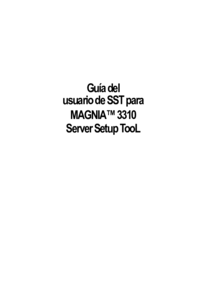

 (290 pages)
(290 pages)








Comments to this Manuals